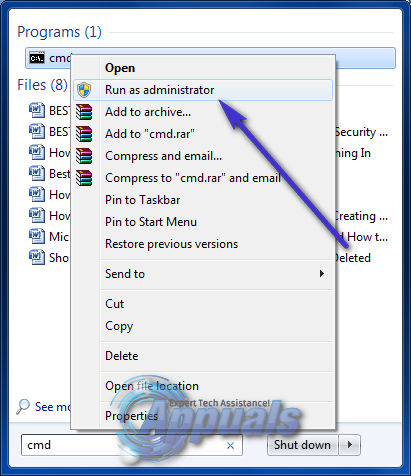Correction : erreur de l’outil de création de média 0x80070005 – 0x90002
L’outil de création de médias est un utilitaire très soigné créé par Microsoft qui permet à tout consommateur de mettre facilement à niveau son ordinateur vers Windows 10 ou de créer un support pouvant être utilisé pour mettre à niveau un autre ordinateur vers Windows 10, comme une clé USB ou un DVD. Cependant, l’outil de création de support n’est pas entièrement parfait car de nombreux utilisateurs rencontrent les codes d’erreur 0x80070005 – 0x90002 lorsqu’ils tentent de mettre à niveau vers Windows 10 à l’aide de l’outil de création de support ou lorsqu’ils tentent de créer un support de mise à niveau. Les codes d’erreur 0x80070005 – 0x90002 apparaissent généralement lorsque presque tous les paramètres de Windows 10 ont été téléchargés et continuent de s’actualiser pendant que l’utilisateur attend la fin du téléchargement et descend aux toilettes.
Le coupable des codes d’erreur 0x80070005 – 0x90002 lors de la tentative de mise à niveau vers Windows 10 à l’aide de l’outil de création de support ou de création d’un nouveau support d’installation peut varier d’un ordinateur à l’autre. Heureusement, les trois méthodes suivantes ont réussi à éliminer les codes d’erreur 0x80070005 – 0x90002 pour divers utilisateurs Windows concernés.
Méthode 1 : désinstaller tous les programmes de sécurité système tiers
Les programmes de sécurité système tiers tels que les pare-feu, les antivirus et les programmes antimalware sont connus pour interférer avec les processus requis pour effectuer et terminer les mises à niveau du système Windows, entraînant des problèmes tels que les erreurs 0x80070005 – 0x90002.Si un programme de sécurité système tiers génère une erreur 0x80070005 – 0x90002 dans le cas de votre ordinateur, accédez simplement à panneau de commande > programme de désinstallation Et la désinstallation de tout programme de sécurité tiers sur votre ordinateur vous permettra de mettre à niveau Windows 10 en toute transparence via l’outil de création de médias.
Méthode 2 : arrêtez et redémarrez tous les services associés à Windows Update
Ouvrir Le menu Démarrer. chercher CommandeFaites un clic droit sur le programme nommé Commande puis clique Exécuter en tant qu’administrateur.
Tapez les commandes suivantes une par une dans le invite de commande Pour arrêter un service associé à Windows Update, appuyez sur Entrer Après avoir tapé chacun d’eux :
arrêt net
arrêt net wuauserv
arrêt net appidsvc
arrêt net cryptsvc
Tapez les commandes suivantes une par une dans le invite de commande Renommez la copie de sauvegarde du dossier de distribution de logiciels, appuyez sur Entrer Après avoir tapé chacun d’eux :
Soit %systemroot%SoftwareDistribution SoftwareDistribution.bak
Soit %systemroot%system32catroot2 catroot2.bak
Tapez les commandes suivantes une par une dans le invite de commande Pour redémarrer tous les services que vous avez arrêtés précédemment, appuyez sur Entrer Après avoir tapé chacun d’eux :
bit de démarrage du réseau
démarrage net wuauserv
démarrage du réseau appidsvc
net start cryptsvc
redémarrage Votre ordinateur, une fois votre ordinateur démarré, vous devriez pouvoir utiliser l’outil de création de support pour effectuer une mise à niveau vers Windows 10 sans problème.
Méthode 3 : Utilisez Windows Update pour mettre à niveau à la place
La seule raison pour laquelle un utilisateur Windows utiliserait l’outil de création de média pour effectuer une mise à niveau vers Windows 10 est qu’il ne peut pas mettre à niveau son ordinateur via Windows Update. Toutefois, si la tentative de mise à niveau vers Windows 10 via l’outil de création de support entraîne des erreurs 0x80070005 – 0x90002 et que les deux méthodes répertoriées ci-dessus ne vous ont pas aidé, vous pouvez simplement mettre à niveau votre ordinateur vers Windows 10 à l’aide de Windows Update.Si la mise à jour de Windows 10 ne s’affiche pas sur votre ordinateur Windows Update candidature, il vous faut :
Ouvrir Le menu Démarrer. chercher Éditeur de registre. Ouvrir Éditeur de registre en cliquant Éditeur de registre.
la navigation
OrdinateurHKEY_LOCAL_MACHINESOFTWAREMicrosoftWindowsCurrentVersionWindowsUpdateOSUpgrade
dans le volet de gauche.Cliquez sur Mise à niveau du système d’exploitation Affiche son contenu dans le volet de droite.Cliquez avec le bouton droit sur un espace vide dans le volet de droite, survolez Nouveau puis clique Valeur DWORD (32 bits).
Nommez la nouvelle valeur DWORD Autoriser les mises à niveau du système d’exploitation.
double-cliquez Autoriser les mises à niveau du système d’exploitation value et changez ses données de valeur en 1. Cliquez sur d’accord en sortant.
redémarrage votre ordinateur lorsque vous allumez Windows Update Après le démarrage de l’ordinateur, la mise à jour de Windows 10 devrait apparaître et vous pouvez la télécharger.